¿Tiene un problema inesperado al usar Amazon Alexa? ¿El asistente virtual no responde a sus comandos como esperaba?
Hay varias razones por las que se producen estos problemas. Es posible que el asistente virtual tenga problemas para reconocer sus comandos, que haya un problema con su conexión a Internet o que simplemente haya algún problema con su dispositivo habilitado para Alexa. Verificar Problemas comunes de Amazon Alexa y cómo solucionarlos.
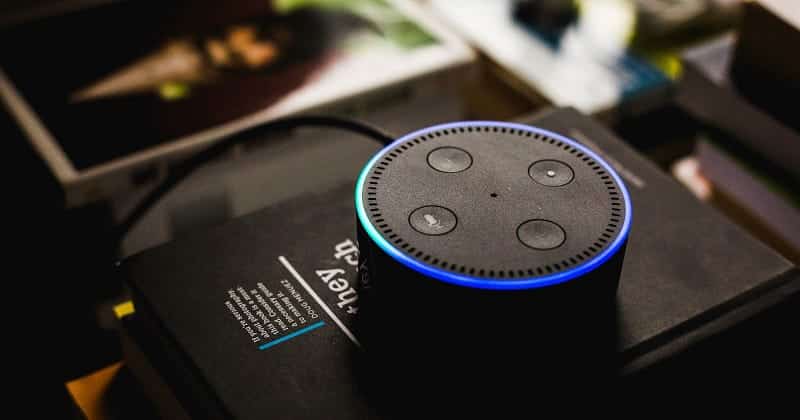
Veremos una serie de razones por las que Alexa podría dejar de responder y cómo puede solucionar los problemas para que pueda volver a usar su dispositivo Echo con normalidad.
1. Llame a Alexa con voz clara para corregir la falta de respuesta

Una de las razones por las que Alexa no responde a sus consultas es porque no lo está invocando correctamente. Primero debe decir la palabra de activación correcta para llamar la atención de Alexa.
Además, cuando intentas comunicarte con Alexa, no debería haber mucho ruido a tu alrededor, ya que esto podría hacer que Alexa no reconozca lo que dijiste.
Elimine cualquier sonido innecesario, descubra la palabra de activación correcta y luego intente comunicarse con Alexa nuevamente. Debería saludarte con un mensaje.
2. Asegúrate de que el micrófono no esté silenciado
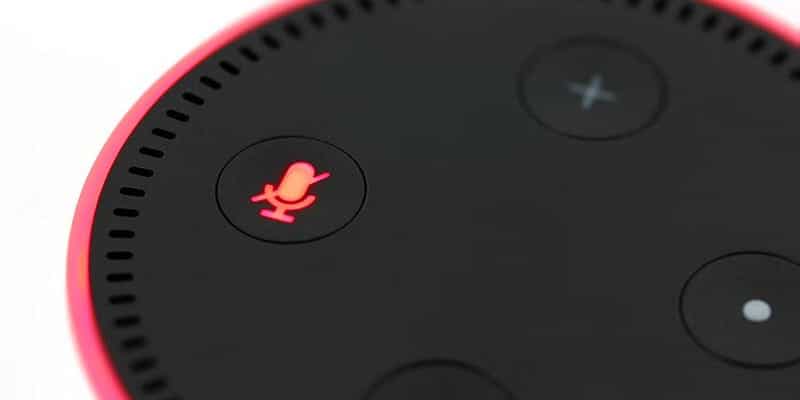
Cualquier dispositivo Amazon Echo tiene un botón de micrófono físico para habilitar el micrófono y deshabilitarlo para Alexa. Si se ha presionado este botón, el micrófono se desactivará, por lo que Alexa no escucha tus comandos.
Para confirmar este estado, debe haber una luz roja en el Echo que indique que el micrófono está deshabilitado. Presiona el botón del micrófono físico en el Echo que debería encender el micrófono.
Ahora puede hablar con Alexa y debería reconocer sus comandos. Verificar Formas de mejorar las habilidades de comunicación en Amazon Alexa.
3. Reinicie su dispositivo habilitado para Alexa

Hay momentos en que una falla menor en su dispositivo habilitado para Alexa causa problemas sorprendentes. Es posible que Alexa no responda porque hay un problema con tu dispositivo. Afortunadamente, puede corregir la mayoría de los errores menores reiniciando el dispositivo.
Si está utilizando un dispositivo Alexa que se conecta a una toma de corriente, desconecte el dispositivo del tomacorriente y déjelo así durante 30 segundos a XNUMX minuto. Luego, vuelva a conectar el dispositivo a la toma de corriente para que vuelva a funcionar.
Si tiene un dispositivo Alexa que funciona con batería, retire las baterías de su dispositivo para apagarlo. Espere de 30 segundos a XNUMX minuto, luego vuelva a insertar las baterías en el dispositivo. Encienda el dispositivo y, con suerte, Alexa responderá a sus comandos como lo haría normalmente.
4. Solucione la conexión Wi-Fi inestable

Para funcionar correctamente, el dispositivo Echo debe estar conectado a Internet para procesar comandos de voz, brindar entretenimiento y más. Esto significa que su dispositivo habilitado para Alexa debe estar conectado a una red Wi-Fi confiable y que funcione. Si su conexión a Internet tiene problemas, es posible que Alexa no responda a sus comandos.
Dado que este problema no es específico de su Echo, deberá verificar su conexión a Internet desde su computadora u otro dispositivo. Si no puede resolver el problema por su cuenta, es posible que deba hablar con su proveedor de servicios de Internet. También hay varias formas en las que puedes probar Solucione la conexión Wi-Fi lenta o inestable por tí mismo.
Una vez que hayas arreglado tu conexión Wi-Fi, conecta a Alexa si aún no está conectado. Luego dile una palabra de activación a Alexa y debería responder.
5. Cambia la palabra de activación de Alexa

Si aún no lo sabe, puede usar varias palabras de activación, pero una tras otra, con Alexa. Es posible que alguien haya cambiado la palabra de activación de Alexa, por lo que el dispositivo no responde a tus comandos.
Las palabras de activación compatibles con Alexa incluyen: Amazon, Echo, Computer y Alexa.
Para verificar la palabra de activación que usa su dispositivo Alexa, o para cambiar la palabra a su gusto, siga estos pasos:
Modifique la palabra de activación para Alexa en la aplicación Amazon Alexa
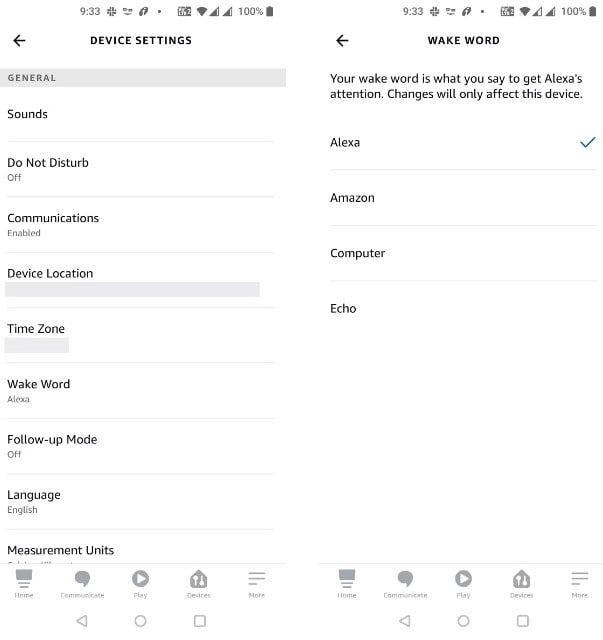
Si tiene la aplicación Amazon Alexa instalada en su teléfono inteligente para iOS O Android Los siguientes pasos deberían ayudarlo a cambiar la palabra de activación de Alexa:
- Ejecute la aplicación Amazon Alexa en su teléfono inteligente.
- Haga clic en Dispositivos en la barra inferior de la aplicación.
- Localizar Todos los dispositivos en la parte superior de la siguiente pantalla.
- Elija su dispositivo Alexa de la lista que aparece en su pantalla.
- En la pantalla Dispositivo, desplácese hacia abajo hasta la sección General. Aquí, toca una opción palabra de alerta.
- Seleccione su palabra de activación preferida de la lista provista, luego cierre la aplicación.
Cambie la palabra de activación de Alexa en el sitio web de Amazon Alexa
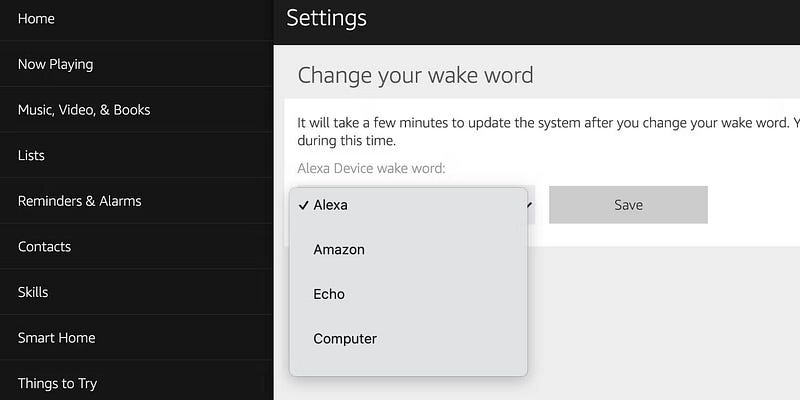
Si prefiere cambiar su palabra de activación de Alexa de Amazon, estos son los pasos a seguir:
- Acceder a un sitio Alexa de Amazon en un navegador web en su computadora. Inicie sesión en su cuenta de Amazon si aún no lo ha hecho.
- En la barra lateral de la izquierda, haz clic en una opción Configuración de.
- En el panel derecho, en la sección Dispositivos, elija su dispositivo Alexa.
- Desplácese hacia abajo en la página de su dispositivo hasta la sección General. Aquí, haga clic en una opción palabra de alerta.
- Seleccione una nueva palabra de activación de la lista desplegable de palabras de activación del dispositivo Alexa. Luego haga clic en Guardar.
Use la palabra de activación recién elegida para habilitar la función de escucha activa de Alexa en su dispositivo. Verificar Las mejores formas de proteger su dispositivo Alexa.
6. Reinicie su dispositivo habilitado para Alexa
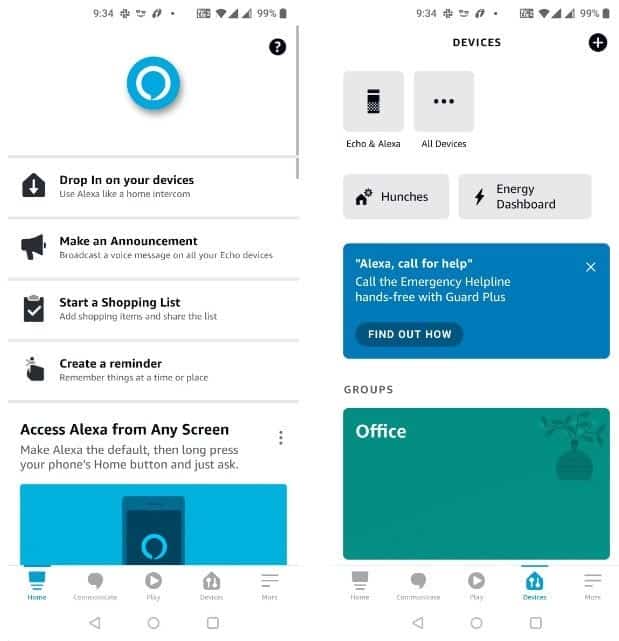
Si ninguno de los métodos anteriores funciona para usted, debe restablecer su dispositivo habilitado para Alexa y ver si eso ayuda a solucionar el problema. Restablecer su dispositivo elimina todas sus preferencias, incluida la cuenta de Amazon asociada. Este es un paso final, así que asegúrese de estar listo para hacerlo.
Una vez que finaliza el proceso de reinicio, puede volver a configurar su dispositivo con su cuenta y agregar todas sus preferencias anteriores y otra información de Alexa.
A continuación, le mostramos cómo restablecer Alexa usando la aplicación Alexa en su teléfono inteligente:
- Abra la aplicación Amazon Alexa en su teléfono.
- Haga clic en una opción Dispositivos en la barra inferior de la aplicación.
- Haga clic en Todos los dispositivos Y elija su dispositivo Alexa de la lista.
- Se abrirá el menú de configuración de su dispositivo. Desplácese hacia abajo en esta lista y toque ajustes de fábrica.
- Hacer clic Volver a la configuración de fábrica en el mensaje que aparece en su pantalla.
- Su dispositivo Alexa debería comenzar a reiniciarse.
Cuando el dispositivo se reinicie, vuelva a configurarlo con su cuenta de Amazon. Entonces debería funcionar con tus comandos de voz. Verificar Comparación de Amazon Alexa vs Google Home vs Apple HomeKit: ¿Cuál es el mejor sistema de hogar inteligente?
Múltiples formas de arreglar Alexa cuando no responde
Al igual que con cualquier otro dispositivo electrónico, puede haber momentos en que su Amazon Echo deje de funcionar y de responder a sus comandos de voz.
Pero como puede ver, hay algunos pasos que puede seguir para solucionar el problema y disfrutar de todo lo que Alexa puede ofrecer. Puedes ver ahora Cómo configurar la aplicación Amazon Alexa.







